Ctrl with Smartphone
-
Installér "PlayMemories Mobile" på din smartphone.
-
Hvis "PlayMemories Mobile" allerede er installeret i din smartphone, skal du opdatere softwaren til den seneste version.


-
For det seneste understøttede operativsystem henvises der til download-siden for "PlayMemories Mobile".
-
Der gives ingen garanti for, at denne applikation fungerer på alle smartphones og tablets.
-
Vælg

 [Camera/Mic]
[Camera/Mic]  [
[ Shooting Assist]
Shooting Assist]  [Ctrl with Smartphone] på videokameraets LCD-skærm.
[Ctrl with Smartphone] på videokameraets LCD-skærm.
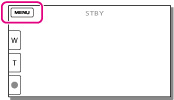
-
Bekræft, at SSID'et og en adgangskode vises på videokameraets LCD-skærm.

-
På din smartphone skal du vælge det SSID, der vises på videokameraets LCD-skærm, og derefter indtaste den adgangskode, der vises på videokameraets LCD-skærm.
-
Opret forbindelse til videokameraet ved hjælp af din smartphone.
-
Betjen videokameraet ved hjælp af din smartphone.
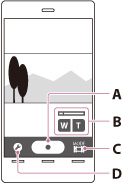
 (Movie)) / PHOTO-knap (tilstanden
(Movie)) / PHOTO-knap (tilstanden  (Photo))
(Photo)) (Movie) /
(Movie) /  (Photo)
(Photo) (Photo))
(Photo))-
Du kan også foretage zoom-funktionen med zoomknappen på din smartphone.
Funktioner, der kan indstilles med indstillingsknappen
|
Flash:
|
Vælg [Off], [On] eller [Auto].
|
|
Self-Timer:
|
Vælg [Off] eller [10sec].
|
|
Review Check:
|
Vælg [Off], [Review Only] eller [Review, Save Image]. Når du vælger [Review, Save Image], kan du lagre stillbilleder på din smartphone.
|
-
Billedstørrelsen, der lagres på smartphonen, er [2M].
-
Film optages på videokameraet og lagres ikke på smartphonen.
-
Hvis der er for stor afstand mellem videokameraet og smartphonen, kan der muligvis ikke oprettes forbindelse. Opret forbindelse mellem videokameraet og smartphonen inden for 5 m.
-
Applikationens betjeningsmetoder og displayskærme er genstand for ændringer uden varsel gennem fremtidige opgraderinger.
Sådan forbindes en Android smartphone til videokameraet
-
Start "PlayMemories Mobile" på din smartphone.
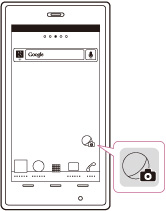
-
Vælg det SSID, der vises på videokameraet.
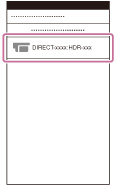
-
Indtast den adgangskode, der vises på videokameraet.
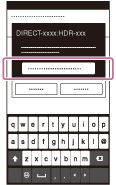
Sådan forbindes en iOS smartphone til videokameraet
-
Åbn indstillingsmenuen.
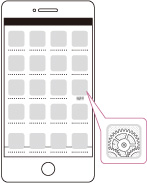
-
Vælg Wi-Fi.
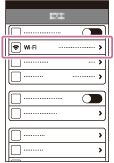
-
Vælg det SSID, der vises på videokameraet.
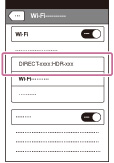
-
Indtast den adgangskode, der vises på videokameraet.
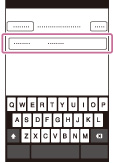
-
Bekræft, at der vælges det SSID, der vises på videokameraet.

-
Start "PlayMemories Mobile".
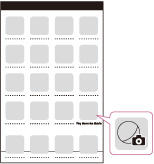

 Betjeningssøgning
Betjeningssøgning